Experto de desbloquear iPhone en 5 mins
Lockwiper se recomienda mucho por su rapidez y facilidad al desbloquear iPhone. Puede quitar bloqueo de pantalla, Apple ID, MDM, tiempo de uso, etc. ¡Pruébalo ahora!
Hay situaciones en las que los usuarios necesitan desbloquear iPhone. Estos son algunos de los más comunes:
- Olvidó su contraseña de iPhone
- Quiere desbloquear la pantalla para un iPhone de segunda mano
- iPhone está desactivado conectarse a iTunes
- El iPhone está disponible, inténtalo de nuevo en XX minutos
- El iPhone solicita la contraseña después de la actualización, pero no establece ninguna contraseña antes de actualizarla
En este artículo, se ven las formas de cómo desbloquear un iPhone con contraseña sin computadora y otra forma si olvida la contraseña. ¡Elija una que le convenga!

2 Formas - Cómo desbloquear un iPhone sin computadora
01 Desbloquear iPhone sin computadora con iCloud
La forma oficial de cómo quitar la contraseña a un iPhone sin computadora es usar iCloud. Pero esta forma no es compatible con todos los iPhone. Solo funciona cuando "Buscar mi iPhone" está habilitado en su iPhone.
Con la ayuda de 'Buscar mi iPhone', el usuario puede limpiar su dispositivo de forma remota. Esto eliminará todos los datos presentes en su iPhone, por lo que solo debe llevar a cabo este proceso como última opción.
Paso 1. Abra un navegador y vaya a icloud.com. Escriba su cuenta y contraseña de iCloud para iniciar sesión.
Paso 2. Una vez que inicie sesión, toque " Buscar iPhone ".
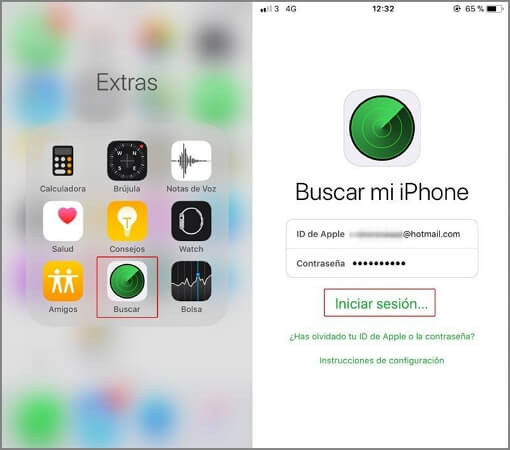
Paso 3. Haga clic en " Todos los dispositivos ", seleccione el dispositivo que desea borrar y haga clic en " Borrar iPhone ".
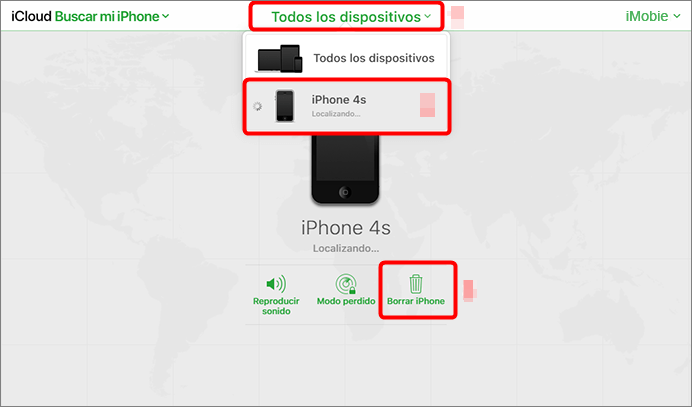
Limitaciones:
Su iPhone debe estar en línea, o el borrado no comenzará.
La opción "Buscar mi iPhone" debe estar habilitada, o el borrado remoto no funcionará.
02 Desbloquear iPhone sin ordenador con Siri
Como todos saben, hay un error en alguna versión anterior de iOS. En términos generales, son las versiones de iOS 8 a iOS 10.1. Se pueden aprovechar para desbloquear iPhone sin PC. Sin embargo, la tasa de éxito no es tan alta como usar iCloud. Siga esta guía de cómo desbloquear un iphone sin computadora con Siri >>
Cómo desbloquear un iPhone sin contraseña en 5 mins
¿Cómo desbloquear un iPhone sin saber la contraseña sin ordenador? No hay forma. Ahora solo se puede desbloquear iPhone sin contraseña pero con computadora. Por ejemplo, por iTunes. Pero falla mucho. Por eso, se recomienda más usar una herramienta profesional, se llama iMyFone LockWiper.
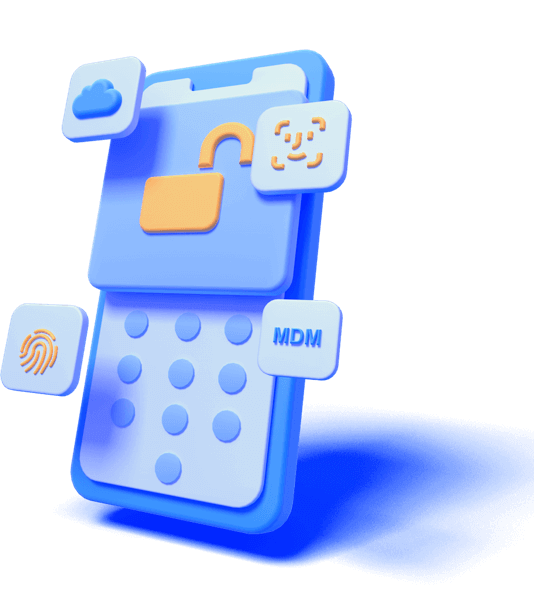
La mejor herramienta para desbloquear iPhone - Lockwiper
✅ Compatibilidad:
Soporte para desbloquear su iPhone 15,14, 13, 12, 11, Xs, X, 8 Plus, 8, 7 Plus, 7, SE, 6s Plus, 6s, 6 Plus, 6, 5s, 5c, 5, 4s, 4 sin contraseña sin importar si "Buscar mi iPhone" está activado o desactivado.
✅ Características:
- 1. Con solo unos pocos clics, el iPhone se desbloqueará sin necesidad de contraseña.
- 2. Quita el bloqueo de pantalla de su iPhone con una tasa de éxito de casi el 100%.
- 3. Funciona a la perfección en la pantalla bloqueada, desactivada o rota de su iPhone.
- 4. Puede eliminar varios bloqueos: código de acceso de 4 dígitos, código de acceso de 6 dígitos, Touch ID y Face ID.
- 5. Le libera de una ID de Apple bloqueada en su dispositivo sin necesidad de contraseña.
- 6. Repara iPhone atascado en modo de recuperación/logotipo de Apple, bucle de arranque de iPhone, falla de restauración, etc.
✅ Reseñas:
Fue recomendado por muchos sitios técnicos, como iPadizate, islaBit, ESGEEKS, etc. y puede ver las reseñas de los usuarios también.
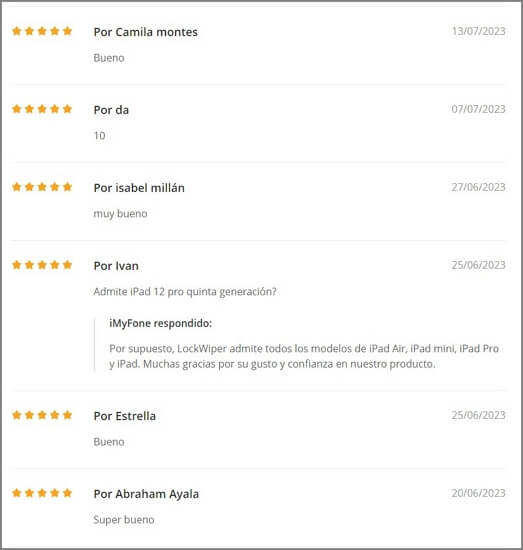
Pasos para desbloquear iPhone por LockWiper
Paso 1. Abra iMyFone LockWiper y elija el modo de desbloquear contraseña de pantalla.

Paso 2. Haga clic en " Inicio ". Luego conecta el iPhone con el cable USB.

Paso 3. Verifique dos veces la información de su dispositivo, que se detecta automáticamente. Haga clic en Descargar para continuar.

Paso 4. Ahora, haga clic en " Extraer " para extraer el firmware. Cuando haya terminado, haga clic en " Desbloquear ".
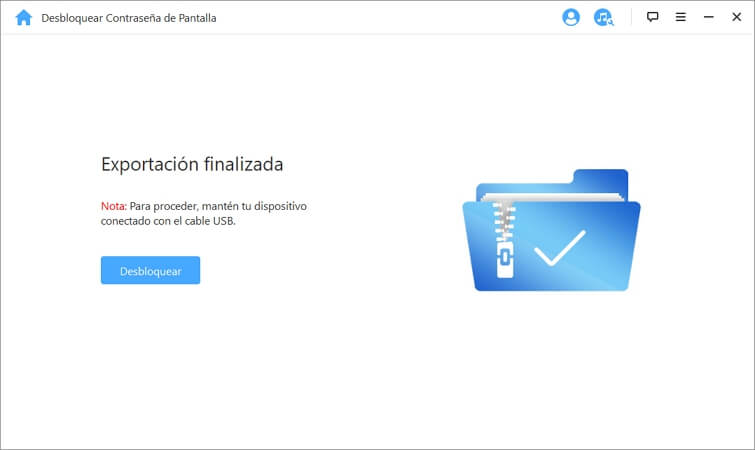
Paso 5. Después de eso, ingrese 000000 para reconfirmar y luego haga clic en Desbloquear. Iniciará el proceso de desbloquear iPhone sin contraseña.
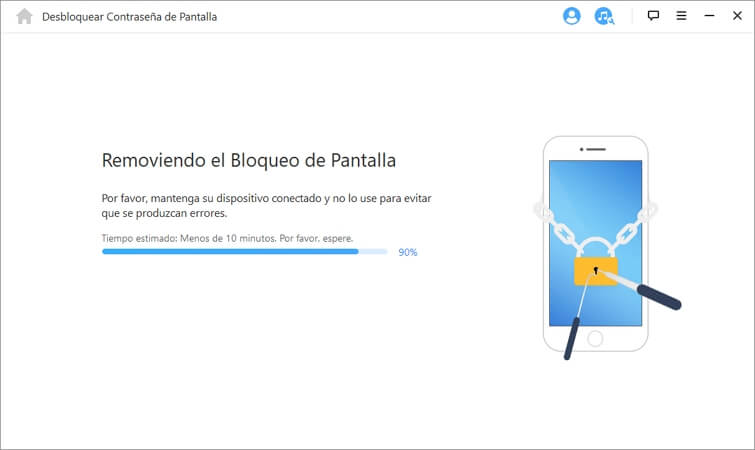
Paso 6. Espere unos minutos, eliminará el código de acceso de iPhone con éxito.

El proceso de desbloqueo borrará los datos del iPhone y los actualizará, así que espere a que finalice el proceso. Después de este paso, el iPhone se desbloqueará con éxito sin iTunes.
¿Qué más puede ayudarlo LockWiper? ¡No se lo pierda!
a) Eliminar ID de Apple/cuenta de iCloud
Si su iPhone tiene una cuenta de ID de Apple/iCloud antigua, ¡puede ayudarlo a eliminarla sin contraseña en solo unos minutos!
b) Desbloquear cualquier bloqueo de pantalla
Admite desbloquear cualquier tipo de bloqueo como 4 dígitos, código de acceso de 6 dígitos, Face ID o Touch ID.
c) Eliminar el código de acceso/límite de tiempo de uso
Elimina fácilmente el código de acceso/límite de tiempo de uso de su iPhone/iPad, para que pueda usar su dispositivo sin ninguna limitación ahora.
d) Prueba gratuita para usted
Puede tener una prueba gratuita primero para su dispositivo para ver si su dispositivo puede ser compatible con el programa.
Te puede interesar: Revisión completa de de iMyFone LockWiper ¡Obtenga los hechos correctos! >
Conclusión
Se trata de cómo desbloquear un iPhone con contraseña sin computadora. Si enfrenta un problema de desbloqueo de iPhone, puede elegir una solución según su situación.
Si tiene la contraseña olvidada, el mejor método para eliminar el código de acceso del iPhone es usar iMyFone LockWiper. Como LockWiper no tiene ninguna limitación en comparación con otras formas. Es mucho más fácil de usar y puede desbloquear iPhone en 5 minutos. ¡Pruébalo ahora!


